2011实验一-Keil-C51集成开发环境的使用练习、仿真、调试和蜂鸣器驱动实验
- 格式:doc
- 大小:34.00 KB
- 文档页数:6

实验报告一、实验目的1.熟悉KeilC51集成开发环境的使用方法2.熟悉KeilC51集成开发环境调试功能的使用二、实验设备计算机1台三、设计内容1,熟悉KEILC51的开发平台,完成一个项目的创建,并在项目中加入样例程序,完成对项目的设置,完能编译生成所需要的目标的代码。
2.把外部RAM(XDATA)的2000-20FFHRAM空间置零。
四、设计原理及步骤1.首先点击KeiluVision2,进入uVision2界面。
点击工具栏Project选项中的NewProject,准备开始建立自己的项目。
2.输入工程文件名称,并选择保存工程文件的目录。
3.为项目文件选择一个目标器件(如A TMEL89C52)4.用鼠标对项目工作区的目标1,点击右键在弹出的菜单中选择“为目标‘目标1‘设置选项“5.在“为目标‘目标1‘设置选项”中,点击“调试”菜单,在此菜单中可选择是使用硬件仿真还软件仿真,连接实验箱做实验时选择硬件仿真,点击硬件仿真选项后面的[设置]选项,在此对话框中选择串口和波特率,串口根据所连的电脑来决定,波特率为38400。
6.点击“文件/新建”创建源程序文件并输入程序代码7.在文本框输入源程序8.点击“文件/保存”对程序进行保存9.用鼠标对项目工作区的目标1,点击右键在弹出的菜单中选择添加文件到原代码组10.在弹出的添加文件框中,选择需要添加到项目标文档11.点击编译连接的图标,对项目文件进行编译12.点击“调试/启动/停止调试”进入调试界面13.在调试界面中可以对程序进行单步或者全速运行的调试14.若要查看内存的数据,点击“视图/存储器窗口”,在此窗口中输入不同的指令查看内部数据。
五、设计程序实验框图设计程序设计:程序一:把2000H到20FFH中的内容清零ORG0000HMOVDPTR,#2000HMOVR0,#00HJ1: MOV A,#00HMOVX@DPTR,AINCR0INCDPTRCJNER0,#0FFH,J1END程序二:修改程序把4000H-5000H中内容置55H。
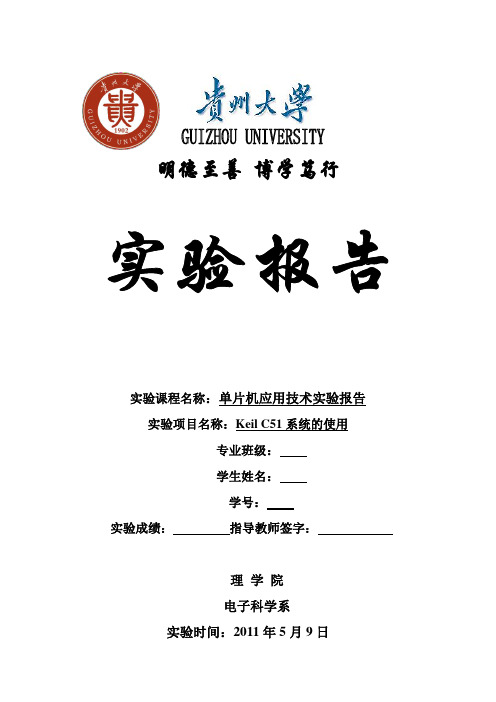
明德至善博学笃行实验课程名称:单片机应用技术实验报告实验项目名称:Keil C51系统的使用专业班级:学生姓名:学号:实验成绩:指导教师签字:理学院电子科学系实验时间:2011年5月9日实验一Keil C51系统的使用一、实验目的:⑴掌握Keil C51系统的使用,能够建立、保存、打开和修改文件;能够设置仿真环境;⑵使用C51创建工程、编写程序text.asm、保存该工程、编译并调试运行。
二、实验内容:源程序:ORG 0000H ; 指令从0000H单元开始LJMP MAIN ; 长跳转至MAIN标号处执行ORG 0030H ; 指令从0030H单元开始MAIN: MOV A,#45H ; 将立即数45H送累加器A(45H)MOV 10H,#46H ; 将立即数46H送10H(46H)的RAM单元MOV R0,#10H ; 将立即数10H单元中的数据送至R0寄存器MOV A,10H ; 将10H的RAM单元的数据取给累加器A(46H)MOV A,R0 ; 将R0寄存器中的数据取给累加器A(10H)MOV A,@R0 ; 将R0间址的数据取给累加器A(46H)MOV DPTR,#0010H ; 将立即数0010H送数据指针DPTRMOVX @DPTR,A ; 将累加器A(46H)中的数据送给DPRR指向内单元0010H(46H)单元MOV P2,#00H ; 将立即数00H送P2口MOV P2,#0FFH ; 将立即数FFH送P2口MOV @R0,#11H ; 将立即数11H送R0间址的内存单元10H(11H)MOVX @R0,A ; 将累加器A的内容送R0+P2间址的内存单元10H(46H) XCH A,R0 ; 交换累加器(46H)和R0(46H)寄存器中的内容XCHD A,@R0 ; 将R0间址的46H单元数据送给累加器ALJMP $ ; 跳转至本身END ; 程序终止三、实验步骤1、进入KEIL系统的操作环境。

实验一Keil C51集成开发环境的使用练习一、实验目的熟悉Keil C51集成开发环境的使用方法。
二、实验要求熟练掌握Keil C51集成开发环境的工程建立、编辑与编译功能。
三、实验仪器和设备1、硬件:计算机2、软件:Keil软件uVision4四、实验内容1、进行Keil C51集成开发环境的安装和使用练习;2、试建立一个工程项目并进行编译。
五、实验方法和步骤1、启动软件:双击桌面的Keil C51快捷图标,进入如下图所示的Keil C51集成开发环境。
2、建立工程项目:选择工具栏的【Project】→【New Project】命令,建立一个新的μVision4工程,取一个工程名,单击“保存(S)”按钮。
选择CPU的型号为AT89C51,确定。
在跳出的界面上选择NO.3、建立程序文件:单击【File】→【New】新建一个名为Text1的空白文件,单击【File】→【Save】输入文件名,保存格式为.C文件。
4、添加项目文件:右击Source Group 1选择然后选择刚才新建的.C文件,单击Add.在上面环境中编写程序。
5、工程的详细设置:在μVision4的菜单【Project】→【Options For Target ‘Target1’】的Output选项卡中,选中Create HEX File以产生hex文件。
在Target选项卡中XTAL:12M6、进行汇编:选择菜单【Project】→【Rebuild all target files】后,程序会进行汇编,若没有错误则生成相应的机器码.hex文件。
六、实验注意事项1、做实验要养成一个良好的习惯,在每次做实验时,都要在桌面新建一个文件夹,把项目和.C源文件保存在其中,为了下一步的添加源文件做准备;2、如果我们在做软硬件联合调试的时候,就要注意一定要选择正确CPU的型号(Atmel公司AT89C51),但如果我们只做软件仿真或者纯硬件实验时,我们在选择CPU型号时就没有具体的要求了。

基于Keil C51 集成开发环境的仿真与调试一.实验目的熟悉Keil C51 集成开发环境调试功能的使用和DP-51PRO 单片机综合仿真实验仪的使用。
二.实验设备及器件IBM PC 机一台DP-51PRO 单片机综合仿真实验仪一台三.实验内容调试仿真功能是指DP-51PRO 单片机综合仿真实验仪运行单片机P87C52X2 内部的MON51 监控程序,把用户的应用程序装载到外部SRAM 中,从而实现运用Keil C51 集成开发环境所提供的所有调试命令来调试用户的应用程序或仿真用户的应用系统,然后按照以下内容建立文件并编译仿真调试。
ORG 8000HLJMP MainORG 80F0HMain:MOV R7, #0Loop:MOV R6, #0DJNZ R6, $DJNZ R6, $DJNZ R6, $DJNZ R6, $DJNZ R7, Loop ;延时CPL P1.0 ; P 1 .0 取反CPL P1.1 ; P 1 .1 取反CPL P1.2 ; P 1 .2 取反CPL P1.3 ; P 1 .3 取反CPL P1.4 ; P 1 .4 取反CPL P1.5 ; P 1 .5 取反CPL P1.6 ; P 1 .6 取反CPL P1.7 ; P 1 .7 取反SJMP Main;END四.实验要求熟练掌握结合DP-51PRO 单片机综合仿真实验仪和Keil C51 集成开发环境进行仿真调试。
五.实验步骤1.用40 针排线把DP-51PRO 实验仪上的A1 区J76 接口和A2 区J79 接口相连,然后使用导线把A2 区的J61 接口与D1 区的J52 接口相连。
2.对DP-51PRO 实验仪上电,首先,在A1 区,把JP13 中的SRAM_E 和FLASH_E 两个跳线座的短路器拔走(即不短接),把MOD_SW1 开关拨到LOAD 模式,即在下载状态下,用户应将本实验仪所提供的专用仿真调试芯片P87C52X2插入到DP-51PRO单片机综合仿真实验仪的U13锁紧座上;然后ISP 跳线JP14 跳开(即不短接),短接JP15 的1、2 两个跳线(TXD、RXD),然后按下复位按键“RESET”。

实验五 Keil C51集成开发环境、DP-51PRO仿真实验仪使用及案例学习一、【实验目的】1、熟悉Keil C51集成开发环境的使用方法2、熟悉DP-51PRO单片机综合仿真实验仪的使用3、掌握基于Keil C51的硬件仿真功能的使用二、【实验仪器】1、IBM PC机一台2、DP-51PRO单片机综合仿真实验仪一台三、【实验内容】一、Keil C51的使用在Keil 软件中是以项目(Project)方式来组织管理所有相关的源码,和源码所处的文件夹没有太大关系。
1、熟悉uVision3集成开发环境菜单栏,工程项目窗口,编辑窗口,信息输出窗口等;2、创建一个新的项目:Project -> New uVision Project ,设置好工程存放路径、工程名称如:led。
3、为这个项目选择一个相应的设备,即目标单片机型号:NXP (Philips) -> P80/P87C52X2。
(此设备型号也可以在属性中更改。
)4、提示如下:选择否。
(当用C语言开发时,可选是)。
5、新建一个文本文档File -> New,输入实验源码:ORG 8000H ;伪指令,指定程序从8000H开始存放AJMP MAIN ;跳转指令,程序跳转到MAIN处ORG 8100H ;伪指令,指定以下程序从8100H开始存放MAIN:MOV SP,#60 ;给堆栈指针赋初值LIGHT: CPL P1.0 ;取反P1.0,改变L9的亮灭状态CPL P1.1 ;取反P1.1,改变L10的亮灭状态CPL P1.2 ;取反P1.2,改变L11的亮灭状态ACALL DELAY ;调延时子程序AJMP LIGHT ;跳转,程序继续;延时子程序DELAY: MOV R7,#10HDELAY0: MOV R6,#7FHDELAY1: MOV R5,#7FHDELAY2: DJNZ R5,DELAY2DJNZ R6,DELAY1DJNZ R7,DELAY0RETEND保存为:led.asm (后缀.asm表示此源代码是用汇编语言编的)6、在工程项目窗口中,右键点击Source Group 1, 点击Add Files to Group “Source Group 1”,把刚刚编写的源文件加入工程中。

实验一 Keil软件的使用及简单程序的调试方法一、实验目的掌握Keil的使用方法和建立一个完整的单片机汇编语言程序的调试过程及方法。
二、实验器材计算机1台三、实验内容1.Keil的使用方法。
2.建立一个单片机汇编语言程序的调试过程及方法四、实验步骤1.Keil的使用方法。
Keil C51 软件是众多单片机应用开发的优秀软件之一,它集编辑,编译,仿真于一体,支持汇编,PLM 语言和C 语言的程序设计,界面友好,易学易用。
启动Keil 后的界面如下:几秒钟后即进入Keil的编辑界面。
用户便可建立项目及应用程序。
2.简单程序的调试方法Keil是通过项目工程来管理汇编程序的。
因此在调试程序前必须建立一个工程,工程名称及保存位置由用户来指定,注意每位同学的工程名称用“学号姓名实验*”来命名。
(1)建立一工程单击Project菜单,在弹出的下拉菜单中选中New Project选项。
并在弹出的对话框中确定保存的位置及工程名称。
又弹出一对话框,要求用户选择相应的硬件CPU及相关设置。
选择Atmel公司的AT89C51单片机。
如下图所示单击“确定”后在弹出的对话框中行选择“否”即工程建好了,但该工程没有任何语句,需要再建一个程序文件并将其添加到此工程中。
(2)建一文件单击“File”/“New”命令,则弹出文件的编辑窗口,此时该文件还没有指明其文件名称及保存位置,该文件还没有加载到所建立的工程中。
单击“File”/“Save”命令在弹出的对话框中指明文件的类型为.ASM汇编型及文件名后单击“保存”即可进行汇编源文件的编辑。
如下图所示。
(3)将文件添加到工程中单击“Target 1”前的“+”号则展开后变成“-”号,并右键单击“Source Group 1”在弹出的下拉菜单中执行“Add Files to Group ‘Source Group 1’”命令并弹出对话框在该对话框中的“文件类型”下拉列表中选择“Asm source file”后找到要添加的文件名并选中,单击“Add”即可。
实验一Keil C51编译环境的使用一、实验目的:1)安装keil uVision4 集成开发环境。
2)熟悉Keil C51 集成开发环境二、实验内容:(一)安装keil u Vision集成开发环境1、下载keil C51 安装软件2、运行srtup.exe安装软件并安装3、选择安装路径4、等待安装,单击finish安装完毕(二)熟悉Keil C51 集成开发环境1、打开Keil C51熟悉界面2、创建一个工程项目文件点击工具栏中的Project选项,选择new project建立一个工程,并为你的工程命名,选择存放路径并保存3、建立源文件点击工具栏中的File选项,在下拉菜单中选择New,在此窗口中输入我们的源文件ORG 0000HSJMP MAINORG 0030HMAIN: MOV 30H,#55HMOV A,30HSJMP $END4、保存源文件点击工具栏中的File选项下拉菜单的保存命令进行保存。
如果源文件是汇编语言,则文件名应有ex.asm,若为c语言,则应该有ex.c。
保存完毕后,会发现程序中的关键字变成了蓝色。
5、将文件加入工程中要将刚刚建立的程序文件ex.asm加入到工程项目中。
在Project Windows窗口内,选择Source Group1后,点击鼠标右键,在弹出的快捷菜单中选择Add Files To Group “Source Group1”命令,选择源文件的路径,文件类型和文件名,点击Add按钮将源文件加入工程项目中。
6、程序文件的编译和连接点击Project选项,在弹出的下拉菜单中选择”Option For Target “Target1””命令分别对Target 、Output、C51、Debug等选型卡进行设置完成后,再对程序进行编译。
点击点击Project选项,在弹出的下拉菜单中选择Build Taget 或Rebuild All Target Files 命令对源程序文件进行编译,若没有错误,此刻会在“Output Windows”信息输出窗口输出一些相关的信息,如果有错也会有相关的错误信息。
快速入门 基于Keil C51集成开发环境的仿真与调试1.实验目的:学习SICELab-G2100实验系统在Keil Uv2集成开发环境中硬件仿真与调试方法。
2.实验内容:P1端口接发光二极管,加1闪亮。
3.实验器材:(1)SICELab-G2100实验系统 1 台(2)LabMON51仿真器 1 个4.实验连线:5.实验步骤:(1)实验连线:按第四步“实验连线”示意进行连线。
连线连接孔1 连接孔2连线连接孔1连接孔21 P1.0 L0 5 P1.4 L42 P1.1 L1 6 P1.5 L53 P1.2 L2 7 P1.6 L64 P1.3 L3 8 P1.7 L7(2)把“LabMON51 仿真器”插入Lab51 CPU仿真插座中,取走锁紧插座上芯片(如果有的话)。
(3)把RS232通讯线的一头插入计算机的串口1,另一头插入LabMON51 仿真器的DB9插座中,到此,硬件连接完成。
更详细内容请参考“第[章:硬件连接”。
(4)参考实验一,完成第一步“打开keil调试环境”,第二步“点击[File|New],编辑一个新的程序文件”, 第三步“新建一个工程”。
(5)点击菜单的[Project->Option for Target '1'], 选择debug栏的设置项目:Use :Keil Monitor-51 Driver,Load Application at Start:选择这项之后,keil才会自动装载你的程序代码。
Go till main:调试c语言程序时可以选择这一项,pc会自动运行到main程序处如下图:(6)点击上图的Settings,打开新的窗口:Port: 设置你的串口号,为仿真机的串口连接线 COM_1,计算机的连接COM口可以选择COM1或者COM2。
Baudrate: 设置为9600,仿真机固定使用9600bps跟keilc通讯。
Serial Interrupt: 选中它。
实验一Keil C51开发环境的使用一实验目的1、掌握用uVision2和仿真器进行单片机C51编程开发的方法,掌握DP-51PROC实验仪基本特性和应用方法;2、掌握dScope调试方法,如单步、断点、运行到光标处等;3、掌握dScope主要命令,如对各个存储空间内存显示、修改的Enter,Display 命令等;4、掌握观察变量及修改变量内容的方法,掌握观察和修改特殊功能寄存器(SFR)的方法。
二实验内容1、在code区内定义两个数组,分别存放1至10的平方表和立方表,定义一个bit变量plus,一个char型变量x, 用查表法计算:若plus=1, 计算y=5x³+6x²;若plus=0, 计算y=7x³-6x²;通过变量观察窗口观察计算结果。
2、随后将y转换成4位BCD数,存在整型变量z中,y、z定义为大小为10的数组。
观察变量的值及其在内存中的地址。
3、编程控制8个LED,先逐个点亮,再逐个熄灭,再逐个点亮,如此循环,变化间隔为1秒左右,用软件循环实现。
三实验步骤1、实验前编程预习,在uVison2软件环境下,选择模拟调试,调通程序。
2、学习实验仪简介和实验指导书,按步骤实现一个点亮LED的演示程序,掌握实际仿真调试方法与结果。
(示例工程文件可以从ftp://59.64.74.111/05单片机/示例程序/ 上下载Led_Light目录)3、建立1个或3个工程文件,完成实验内容要求的工作,并在仿真器上调试、观察结果,与预期结果比较分析现象。
4、运用dScope调试方法,如单步、断点、运行到光标处等,在观察窗口中可显示出程序中定义的各个变量名及其内容, 观察各变量的变化情况和各数据区的分布变化情况,改变plus的值,再观察运行结果。
5、使用dScope主要命令,如对各个存储空间内存进行显示和修改,观察和修改特殊功能寄存器,主要命令是(E)nter和(D)isplay等,注意d:地址,i: 地址,c: 地址,x: 地址分别代表的存储空间;6、测试内部RAM 50H开始的单元,观察LED和单元变化的情况,测试并调整执行的时间,以满足设计要求。
实验一使用Keil输入和调试程序(一)实验目的:通过实验掌握Keil C51集成开发环境输入程序和调试程序的方法。
(二)实验仪器:计算机一台STC12学习板一套STC单片机仿真器一套USB连接电缆一根(三)实验内容及步骤:Keil C51 IDE又叫Keil集成开发环境或Keil C51μVision3。
实验要求使用Keil集成开发环境完成实验程序的输入、调试。
Keil是以工程项目的方法管理文件。
所有的文件(源程序文件、头文件和各种技术文档)都是放在工程项目里的统一管理。
下面通过一个实验程序学习使用Keil IDE建立应用程序和调试程序的步骤:✓新建一个工程项目。
✓为工程项目选择目标器件。
✓建立源程序文件,输入程序代码并保存。
将源程序文件添加到工程项目里。
✓为工程项目设置软件、硬件的调试环境。
✓输入、调试和运行实验程序。
要创建的工程项目是:设计一个程序,使学习板上的LED1灯闪亮,电路图如图2-1所示(在第14页)。
该实验工程项目的建立过程如下:1、启动Keil C51的IDE开发环境并建立一个工程项目双击计算机桌面上的Keil C51 IDE图标即可启动Keil C51 IDE开发环境。
如果以前已经建立了工程项目,Keil51 IDE启动后会直接显示原来打开的工程项目。
也可以打开原来已经存在的工程项目。
打开已经存在的项目方法是,从“Project”菜单中选择“Open Project”菜单项,从弹出的对话框中选择要打开的项目。
新建项目文件时,从“Project”菜单中选择“New Project”菜单项,将打开“Create New Project”对话框。
如图1-1所示。
在“Create New Project”对话框中做以下的工作:✧为工程项目选择一个存放路径,在此选择STC51文件夹(若计算机中没有STC51文件夹,则需要建立它)。
✧在文件名输入框里输入,这是为实验工程项目取的工程项目文件名(扩展名是.uv2)。
实验一Keil C51集成开发环境的使用练习、仿真、调试
和蜂鸣器驱动实验
第一部分Keil C51集成开发环境的使用练习
一、实验目的
熟悉Keil C51集成开发环境的使用方法
二、实验设备及器件
IBM PC机一台
三、实验内容
(一)、新建工程文件
1、点击工具栏Project选项,在下拉菜单中选择New Project命令,弹出项目文件保存对话框,输入项目名后,点击保存按钮。
2、在工程建立完毕以后,uVision会弹出器件选择窗口,选择相应的器件型号。
例如:philips公司的p80/p87c52x2型单片机。
3、点击工具栏File选项,选中New命令,新建文件,输入源程序。
例如:
ORG 0000H
LJMP Main
ORG 00F0H
Main:
MOV R7, #0
Loop:
MOV R6, #0
DJNZ R6, $
DJNZ R6, $
DJNZ R6, $
DJNZ R6, $
DJNZ R7, Loop
CPL P1.0 ; P 1 .0 取反
CPL P1.1 ; P 1 .1 取反
CPL P1.2 ; P 1 .2 取反
CPL P1.3 ; P 1 .3 取反
CPL P1.4 ; P 1 .4 取反
CPL P1.5 ; P 1 .5 取反
CPL P1.6 ; P 1 .6 取反
CPL P1.7 ; P 1 .7 取反
SJMP Main
;
END
4、把文件保存到磁盘中,如用汇编语言编写程序用.asm为扩展名,如用C语言编写程序用.c为扩展名。
5、添加该文件到工程中,在Projectwindos窗口内,选中Source Group1然后点击鼠标右键,选择Add files to Group “Source Group1”,选择刚才创建的源程序文件,单击Add按钮。
(二)、程序文件的编译、链接
1、编译连接环境设置
(1)点击工具栏Project选项,在下拉菜单中选择Option For Target ‘Target1’,会出现调试环境设置窗口,点击Output选项卡在出现的窗口中选中Create HEX file 选项。
(2)选择Debug选项会出现工作模式选择窗口,软件模拟选择Use Simulator,硬件仿真选择Use。
2、程序的编译、连接
点击工具栏Project选项,选中Build Target命令,选中Rebuild All Target File命令对所有的工程文件进行重新编译,此时“Output Windows”信息输出窗口输出一些相关信息,直至编译链接成功。
四、实验要求
熟练掌握Keil C51集成开发环境的工程建立、编辑与编译功能。
实验预习要求
认真阅读本书的第2章的2.1节到2.4节内容。
五、实验思考题
(1)试写一条把片内RAM 50H~59H单元清零的程序。
(2)试写一条把片内RAM 50H~59H单元写入01H的程序。
第二部分基于Keil C51集成开发环境的仿真与调试
一、实验目的
熟悉Keil C51集成开发环境调试功能的使用和DP-51PROC单片机综合仿真实验仪的使用。
二、实验设备及器件
1、IBM PC机一台
2、DP-51PROC单片机综合仿真实验仪一台
三、实验步骤
1、用40针排线把DP-51PROC实验仪上的A1区J76接口和A2区J79接口相连,然后使用排线把A2区的J61接口与D1区的J52接口相连。
2、用串口通信电缆连接TKSMonitor51仿真器的RS-232串行通信口,另一端连接PC机的串行口,把TKSMonitor51仿真器上的开关拨到LOAD模式,即下载状态下,用户应将TKSMonitor51仿真器的仿真头插入DP-51PROC单片机综合仿真实验仪的U13锁紧座上;然后ISP跳线JP14跳开(即不短接),按下复位按键“RESET”。
此时,DP-51PROC单片机综合仿真实验仪即进入下载状态。
对DP-51PROC实验仪上电,然后按照本书的第2章的2.5.1小节设置TKSMonitor5仿真器和使用软件DPFLASH把MON51监控程序下载到TKSMonitor5仿真器。
3、关闭DPFLASH软件。
把TKSMonitor5仿真器的工作模式选择开关切换到RUN 处,然后按一下复位键(RST),MON51程序就开始运行了。
此时,TKSMonitor5仿真器进入调试状态。